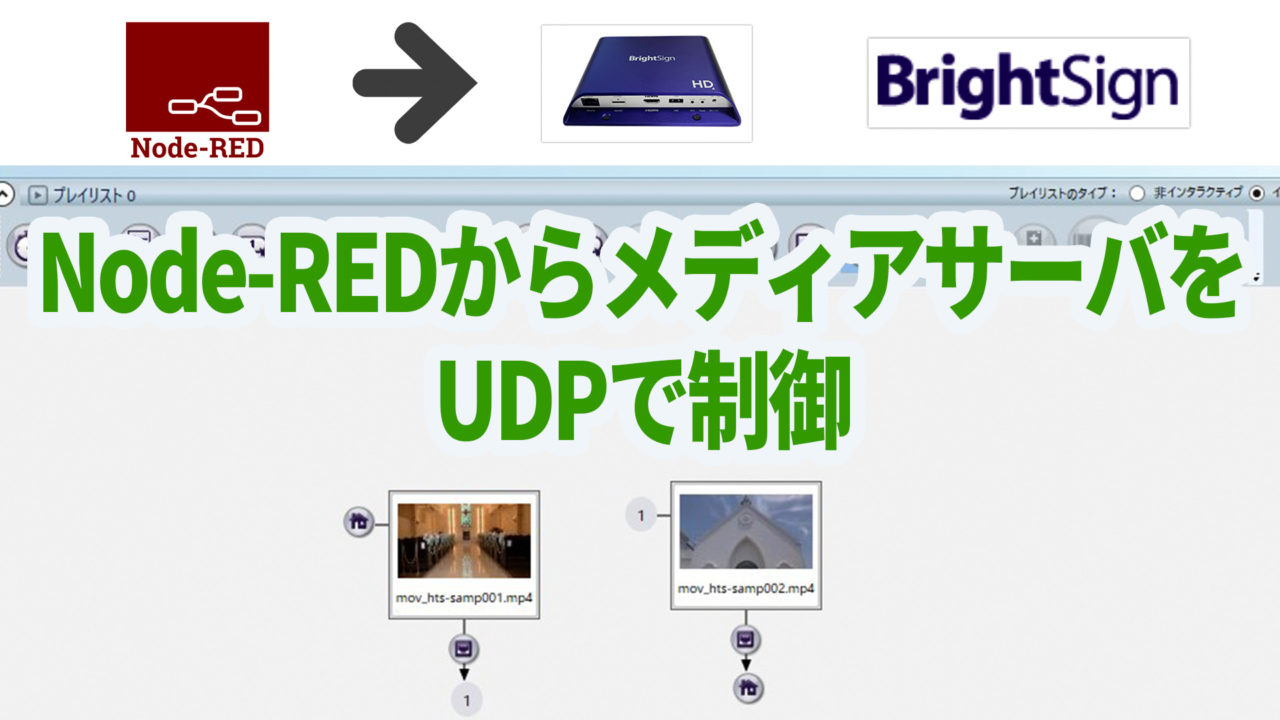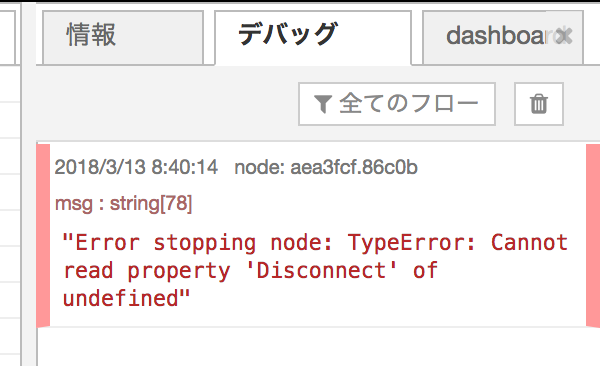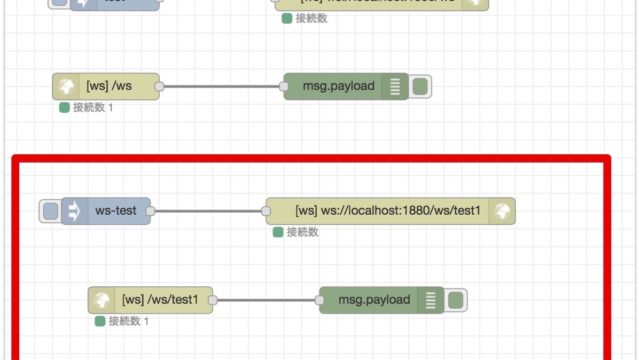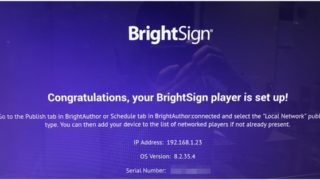メディアサーバーのBrightSignを使って、外部サーバーからコンテンツを切り替えたり、DALIやDMXを使った照明制御と組み合わせて、映像、一般照明、演出照明を制御する方法を調べています。
メディアサーバーBrightSignと照明制御のDALI-DMXを連動させる検証1|デジタルライト(Digital-light.jp)
今回はYouTubeで、JPN BrightAuthor ManualというBrightAuthorのマニュアル動画をアップされているチャンネルを見つけたので、そこで紹介されていた”BrightSgnのオーサリングソフトBrightAuthorの基本的な使い方(4)UDPコマンド制御の設定方法”をみて、BrightSignのコンテンツをUDPコマンドで切り替える設定をBrightAuthorで行い、Node-REDからUDPコマンドを送って、コンテンツを切り替えるまでをしてみました。
BrightAuthorでコンテンツをUDPで切り替える設定をする
こちらの動画ですごく丁寧に解説されています。
2017年10月に作成されたようですが、この動画でUDPで”a”と”b”が送られるとコンテンツが切り替わる設定を行いました。
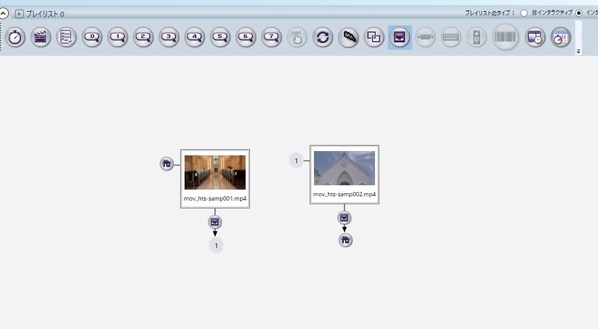
プレイリストのタイプ(右上)でインタラクティブを選び、動画コンテンツをドラッグ。UDP入力イベントを選択した状態で、動画コンテンツの名前部分から次の動画コンテンツまでドラッグ&ドロップすることで、UDP入力イベントというフォームが開きます。
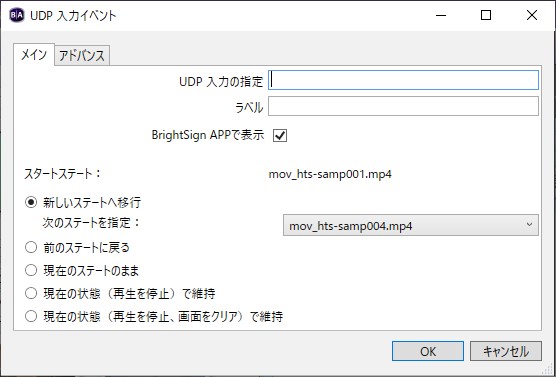
ここで”UDP入力の指定”に文字列をいれると、UDPでその文字列がくるとコンテンツを切り替えることができます。
今回は解説動画のとおり、UDPで”a”と”b”がくると切り替わるように設定しました。
この設定ができたら書き出しタプを選択。
書き出し
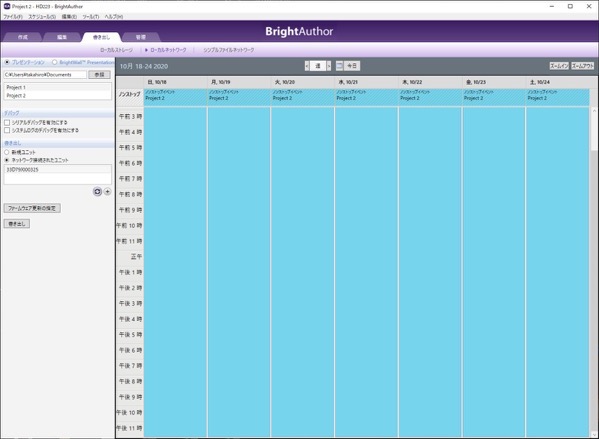
書き出しタブに移動するとスケジュールを保存しますか?と聞かれるので”はい”と答えると、ノンストップイベントとして認識されカレンダーすべてが上のように青くなります。
ローカルストレージで”ローカルネットワーク”を選び、書き出しでBrightSignのユニットを選び”書き出し”とボタンを押すとBrightSign本体に書き込まれます。
ユニットが表示されない場合は、”+”マークを押してBrightSignのIPアドレスを入力すれば認識されます。
Node-REDのフロー
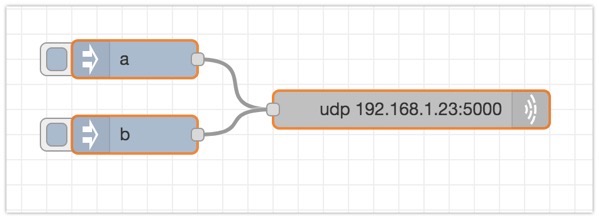
Node-REDのフローはこれだけ。
Injectノードで文字列の”a”と”b”を作り、UDP Outノードにつなげます。
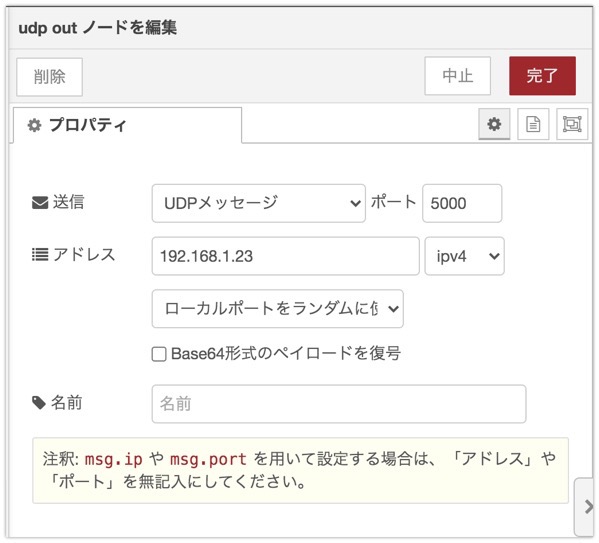
UDP Outノードでは、送信にBrightSign本体のIPアドレスを入力。ポートは5000番です。
実行
これで、Injectノードを押すとBrightSignの動画コンテンツが即座に切り替わります。
簡単!
まとめ
以上、BrightAuthorを使ってUDP入力イベントの設定をおこない、Node-REDでUDP Outノードからイベントに対応した文字列を送ってBrightSignの動画コンテンツを切り替える検証を行いました。
思ったよりもすごく簡単にできました。
これで、Node-REDからBrightSignを制御する方法がわかったので、DALIやDMX,KNXと組合わせることや、AIで顔認識で映像コンテンツ切り替えなんかもできそうです。
あと、EnOceanのスイッチで動画コンテンツ切り替えなんかもできますね!
ただ、BrightSignはかなり機能がいっぱいなので、いろいろいじってBrightSignのいろんな機能を使う方法は引き続き勉強していきます。